很多朋友问小编win8系统还原的办法?小编就写了一个win8系统还原超详细图文教程。让大家都学会win8系统还原的技巧。事不宜迟,赶紧来看下win8系统还原的教程吧。
1、在电脑桌面上,单击“计算机”,选中后右击选择“属性”。
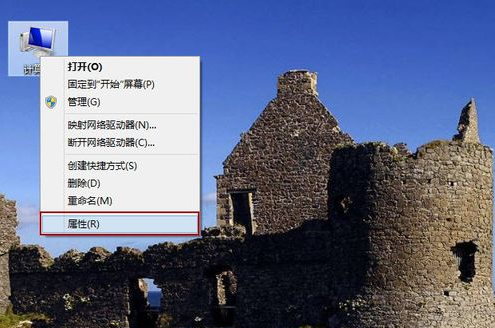
2、单击左侧的“系统保护”。
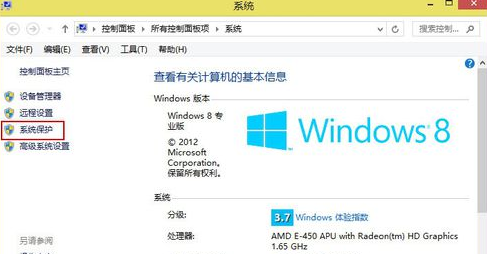
3、现在为C盘和D盘创建还原点。“系统保护”选项卡下的“保护设置”,发现C盘“保护”启用,而D盘“保护”关闭,这时候选中D盘,然后单击“配置”。
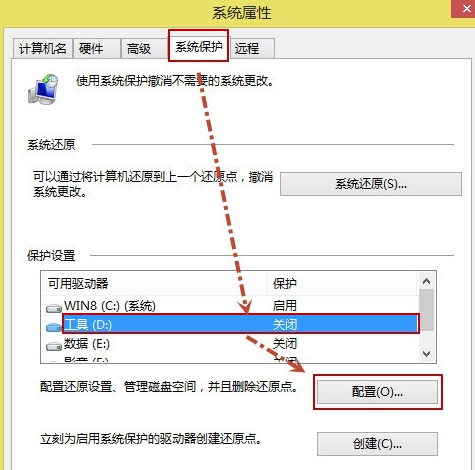
4、打开“还原设置”对话框,选择“启用系统保护”,然后单击“确定”。
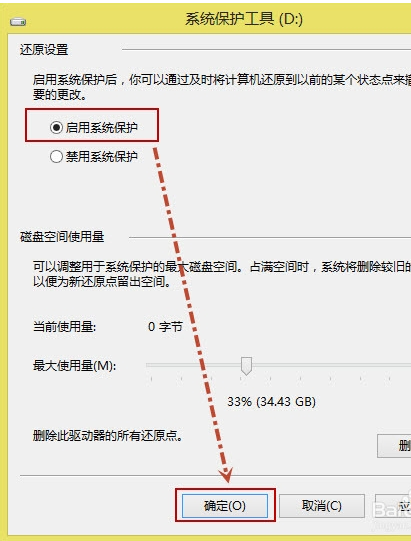
5、这时候发现C盘和D盘“保护”都启用了,单击“创建”立即为启用系统保护的驱动器创建还原点。

6、给还原点输入一个描述,如“经验分享”,然后单击“创建”。
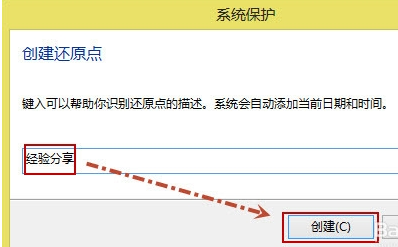
7、提示用户“已成功创建还原点”,单击“关闭”即可。
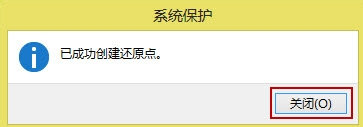
系统还原:
1、在电脑桌面上,单击“计算机”,选中后右击选择“属性”,然后单击左侧的“系统保护”(同创建还原点1-2步),打开如下图所示的界面,在“系统保护”选项下,单击“系统还原”。
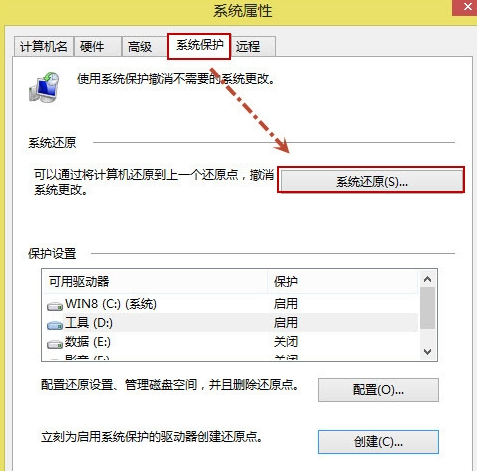
2、打开“系统还原”向导,然后单击“下一步”。
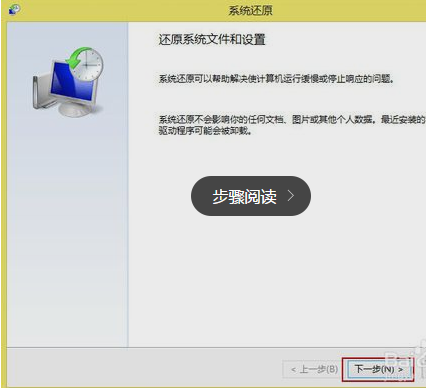
3、选中还原点,然后再单击“下一步”。
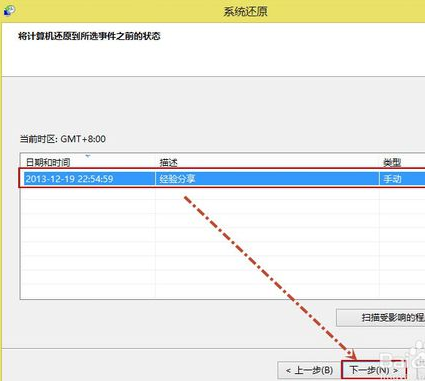
4、提示用户确认还原点,将“WIN8(C:)系统”和“工具(D:)”还原到“2013-12-19 22:54:59(GMT+8:00)”事件之前所处的状态,单击“完成”系统自动重启来完成系统还原。
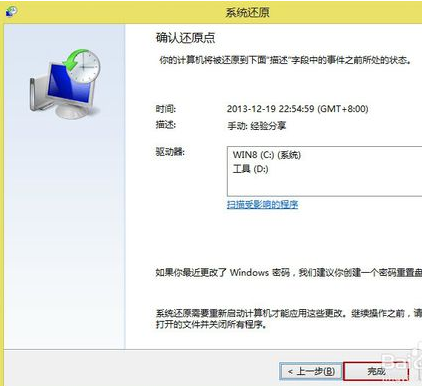
看了小编精心编写的win8系统还原超详细图文教程,是不是已经学会了win8系统还原的方法了。更多电脑系统的问题请关注我们的官网。
相关推荐:
U盘重装xp系统的方法
windows远程连接命令你知道吗?
最新win8安装教程分享
最简单的WI10设置VPN教程
Copyright ©2018-2023 www.958358.com 粤ICP备19111771号-7 增值电信业务经营许可证 粤B2-20231006